诚龙网维全自动PXE网刻工具图文教程
PXE网刻教程和经验

PXE网刻教程和经验一:准备工作:1:GHOST服务器版(推荐8.3版)2:网卡PXE驱动(DOS驱动)3:tftpd32.exe (传送网卡DOS驱动到客户机工具)以上工具均可在百度搜索下载。
比如我要克的客户机网卡为8168B,就需要将网卡8168B的PXE驱动必须和tftpd32.exe放在同一个文件夹下:如下图:二:设置服务器1:设置GHOST服务端传输模式设置:打开GHOST服务端先设置你要网克的模式:文件-选项-直接广播-确定(自己可尝试3种模式测试速度)如下图:以上模式如果多台网克可选直接广播和多点传送。
如果你克全盘那就用GHOST默认的“磁盘”如下图如果只克系统盘(C盘)选择“分区”指定GHO文件,将你客户机做好的母盘利用GHOST全盘打包成GHO文件放到单个硬盘接到服务器。
在到GHOST服务端---映像文件---指定到硬盘目录下GHO文件。
会话名自己给一般手动连接GHOST服务端时候可以在GHOST客户端版设置里填写服务器IP及会话名最后点“接受”2:设置tftpd32如果你想用PXE网克,而不是用MAXDOS网克就会用到tftpd32。
首先进行tftpd32里的DHCP server 一项设置进行!首先设置网克服务器IP,可以只设置IP和子网掩码,如果你是跨交换机克盘,而一个网内又有人上网,建议将GHOST服务器IP设置为其他网段。
比如你现在有顾客上机的网段是192.168.0.,而你想克的只是一部分,没单独分开交换机,则建议更换网段如:192.168.1.1。
服务器IP可以随便给,如果网克的客户机超过200多台就要给个位数IP咯。
因为客户机GHOST连接服务器分配IP是按的服务器IP以后依次分配。
这将在tftpd32里设置。
如下图:比如我的网克服务器IP设置为192.168.1.1 子网255.255.255.0,则在tftpd32 工具中的DHCP server设置为上图:解释设置:IP地址池开始地址:这里就是你分配客户机IP起始段(举例)如果你同时网克200台客户机,第1个连上服务端的将被分配为192.168.2 这里不能设置为服务器IP 服务器IP 为192.168.1.1你可以任意在这里给1后起始IP。
ghost进行PXE网刻详细图文教程
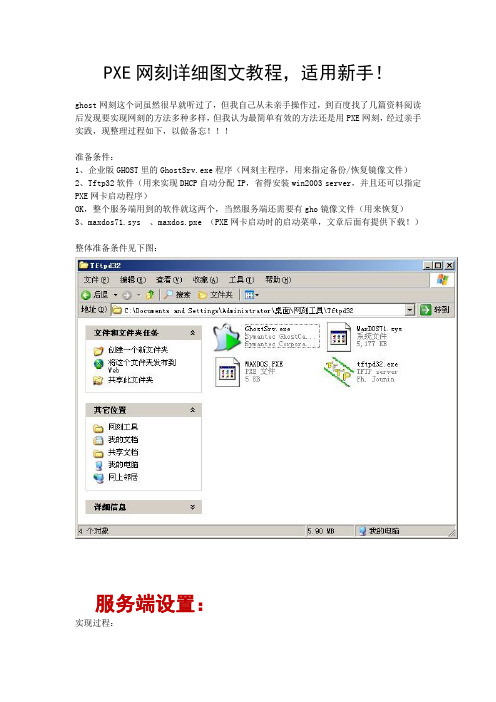
PXE网刻详细图文教程,适用新手!ghost网刻这个词虽然很早就听过了,但我自己从未亲手操作过,到百度找了几篇资料阅读后发现要实现网刻的方法多种多样,但我认为最简单有效的方法还是用PXE网刻,经过亲手实践,现整理过程如下,以做备忘!!!准备条件:1、企业版GHOST里的GhostSrv.exe程序(网刻主程序,用来指定备份/恢复镜像文件)2、Tftp32软件(用来实现DHCP自动分配IP,省得安装win2003 server,并且还可以指定PXE网卡启动程序)OK,整个服务端用到的软件就这两个,当然服务端还需要有gho镜像文件(用来恢复)3、maxdos71.sys 、maxdos.pxe (PXE网卡启动时的启动菜单,文章后面有提供下载!)整体准备条件见下图:服务端设置:实现过程:1、用其中一台电脑做为服务器,我用的是windows xp系统,并且事先将gho文件放在这台服务器的硬盘上,本机IP设置为192.168.0.201(也可以用其他IP地址)2、打开tftp32,点击设置按钮,见下图:3、设置客户机的IP地址池,数量,子网掩码,BOOT文件为PXE网卡启动时自动加载的程序文件,这里是maxdos.pxe,整体设置见下图:3,单击确定,这样TFTP部分设置完毕!现在客户机要是设置网络启动的话就会显示maxdos 的启动菜单了,但要实现网刻的话,服务端还要再用GhostSrv.exe软件,具体步骤如下:1、打开GhostSrv.exe,设置如下,注意:因为是整个磁盘恢复,因此下方磁盘号选择“1”,命令行会自动出现下方一排命令,在后面加入“-rb”,意思为刻好后客户机自动重启,右则超时设置为10,意思为如果有客户机断线的话,等待10秒后自动继续,不等待。
整体设置见下图:注意:会话名称一定要设置为“MAX”,不然将不能实现全自动网刻,磁盘号不选择的话也不能实现全自动网刻!2、单击“接受客户端”,这样服务端设置完毕!见下图:客户端设置:1、开机时狂按DEL键,见下图:2、这时进入BIOS,选择左侧第三项,回车,见下图:3、开启网卡rom芯片,见下图:4、按F10保存并退出BIOS5、这时开机时狂按F12,见下图:6、这时会出现开机启动顺序选项画面,选择“NVIDIA Boot Agent”,见下图:7、这时客户机自动寻找DHCP服务器进行分配IP,见下图:8、当客户机IP分配后,会自动加载启动菜单,选择“手动网络刻隆”,见下图:9、这时出现网卡选择菜单,因为我们学校电脑用的是NV网卡,因此我在这里选择NV网卡驱动,如果网卡类型不在列表当中,可以选择NDIS网卡驱动,见下图:10、回车后,出现如下画面,选择“全自动网刻”,记住,服务端的会话名称一定要设置为“MAX”,磁盘号也一定要选,不然这里就不能用全自动网刻,只能手动GHOST了11、这时出现如下画面,见下图:12、选择“YES”,画面如下:13、选择“YES”,画面如下,这样客户端就已经连接到服务端了,等待接收状态,画面如下:客户端到此完毕!!返回服务端:1、这时在服务端上发现已经有一台电脑连接上了,见下图:2、当所有的客户端都连接上来后,单击“发送”按钮,就开始刻隆了,见下图:进度条完成后客户机会自动重启,网刻教程到此结束!如有不明白之处,欢迎一起共同研究,QQ:6414012。
诚龙网刻教程

诚龙网刻教程2008-06-16 06:591.首先说的是主板支持网卡启动的情况:如果主板支持网卡PXE启动,那就恭喜你,这样的网克最方便,因为不要maxdos之类的软件支持。
我这里富士康的NF4k8AB主板里面就有网卡启动!首先打开诚龙网克工具,我这里以8.3版本为例,但是11版本同样提供下载,因为maxdosv6网克要使用到。
地址在文章最下面!①服务器设置:图片02看到图片02 选择全盘网刻[网刻和网克,都是一样!],然后浏览镜像文件,现在假如我的母盘镜像文件放在D盘里面,文件名称是Yes2007.iok。
选择好之后点击开始网刻图片03[align=left] 等十秒钟左右,可以看到图片03 的画面。
这等待的十秒钟,其实就是这个软件在给你设置好服务器的IP了。
IP其实就是10.1.1.1,子网掩码为255.0.0.0。
其余的不用管,有没有都是一样的。
这些是软件自动设置好了,只是让大家知道。
上面图片的情况,最下面显示的是正在等候客户端连接...,说明服务器已经做好了准备,我们现在看看客户机的情况吧!②客户机设置:客户机设置,我这里不发布图片,因为太简单,根本就不要图片的。
你所要做的就是一个操作,进入COMS设置,选择第一启动为网卡启动[不要说你不知道?就是平时你选择光驱启动或者硬盘启动的那里!]。
当然,前面说了,这个是要有主板支持才可以的,如果主板不支持,打死你也找不到那个网卡启动。
具体的主板可能不同,但只要有那个字样的,你可以实验一下,除了硬盘,光驱之类的,排除之后最多还有一两个选项!设置之后F10保存,重启。
重启之后,如果网络是正常的,那么系统会进入GHSOT软件界面,等待服务器的进一步操作。
我首先直接使用的就是网卡启动的网克,工具是诚龙网刻8.3!但是这个要主板支持,好,如果客户机设置好了,比如你设置了20台,并且20台都是在等待的状态,那么你现在可以到服务器,看到图片03 点击那个发送就可以。
PXE网刻教程(超速网刻)

PXE网刻教程(超速网刻)一、全盘镜像制作1、下载超刻最新版工具包进入页面/bbs/dispbbs.asp?boardID=2&ID=104&page=1下载工具包根据自己的需要下载相应的专业版或简体版。
专业版和简体版的镜像制作工具做出来的镜像格式完全相同。
如果有能从网卡启动的winpe,就不用下载网站上的winpe了,没有的话可以在网站提供的地址下载winpe 1.0,或者winp2.0。
下载完成之后,解压到本地,注意不要使用中文路径。
2、配置超刻PXE服务器,如果自己有PXE服务器如tftp32也可以使用简化版(V1.6)配置如下:修改配置,注意图中的红色标注,如下图配置完成之后点”应用设置”。
进入”网刻控制”界面,选中”PXE服务器”前的框。
点”启动”运行PXE服务器。
专业版中PXE服务器配置如下:修改配置,注意图中的红色标注,如下图配置之后点”运行”,运行PXE服务器。
3、使样机(带有母盘的机器)从PXE启动在实际应用的真机中,只需让你的样机从网卡启动即可。
以下是在虚拟机的实验在虚拟机中建一个操作系统,可以是windows,也可以是dos。
以下是建一个MS-DOS系统,网卡采用”NAT”方式连接,其中存在一个母盘,以下操作是为存在的母盘做镜像。
以上的"DHCP邦定地址" 是192.168.198.1,它是虚拟机网卡”NAT”方式的地址,在各人的机器上不一样,请参考自己虚拟机的”VMnet8(NAT)”确定,如下图。
启动虚拟机,使虚拟机从网卡启动。
登陆winpe系统的过程图以下是如何在winpe中通过网络共享获得服务器上的最新版本超刻镜像制作工具,如何把镜像通过网络共享做到服务器上。
在使用网络共享的时候可以先在服务器上创建一个带密码的登陆用户,以下是创建步骤:打开“计算机管理”→ “本地用户和组” → “用户”,在右侧空白处,鼠标右击,如下图。
∙增加一个新用户,用户名”test”,密码”123456”,如下图∙共享服务器目录,一个是网刻工具包目录(如果pe中已经集成了最新的网刻工具,可以不共享网刻工具包目录),一个是镜像保存目录(如果pe中有多块硬盘,可以直接把镜像做到本地其他硬盘上,可以不共享镜像保存目录)。
诚龙网维合作伙伴超速网刻,PXE网刻最新版
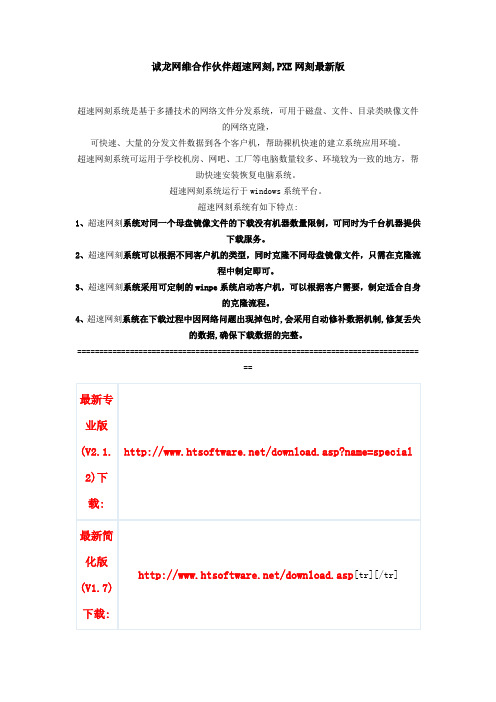
诚龙网维合作伙伴超速网刻,PXE网刻最新版超速网刻系统是基于多播技术的网络文件分发系统,可用于磁盘、文件、目录类映像文件的网络克隆,可快速、大量的分发文件数据到各个客户机,帮助裸机快速的建立系统应用环境。
超速网刻系统可运用于学校机房、网吧、工厂等电脑数量较多、环境较为一致的地方,帮助快速安装恢复电脑系统。
超速网刻系统运行于windows系统平台。
超速网刻系统有如下特点:1、超速网刻系统对同一个母盘镜像文件的下载没有机器数量限制,可同时为千台机器提供下载服务。
2、超速网刻系统可以根据不同客户机的类型,同时克隆不同母盘镜像文件,只需在克隆流程中制定即可。
3、超速网刻系统采用可定制的winpe系统启动客户机,可以根据客户需要,制定适合自身的克隆流程。
4、超速网刻系统在下载过程中因网络问题出现掉包时,会采用自动修补数据机制,修复丢失的数据,确保下载数据的完整。
================================================================================页面教程:/esnc_jiaocheng.htmWORD教程:/download/esnc.zip 视频教程:/download/超速网刻视频教程.zip视频教程:/down/index/3950463A6901/超速网刻视频教程.zip.html================================================================================下载后,解压文件,使用方法请参考用户手册。
如有问题请咨询QQ群:100246641================================================================================================================= 专业版修改日志=================================超速网刻专业版v2.1.2 2010-02-271.修改了中文路径问题.2.修改了镜像自动扫描问题,只扫描*.img格式的镜像.================================================================================超速网刻专业版v2.1 2010-01-161.修正服务器启动顺序问题,修正镜像目录下有日志文件启动不了服务器问题.2.修改了客户端部分逻辑.================================================================================超速网刻专业版v2.0 2010-01-141.增加多服务支持,可以分散镜像到不同的服务器,提供最大限度的性能.2.增加组镜像支持,可以把多个镜像文件放到一个组中下载,减少下载组数,提高网络利用率.================================================================================================================= 简化版修改日志=================================超速网刻v1.7 2010-02-271.修改了恢复机制,提升了恢复效率.================================================================================超速网刻v1.6 2010-01-271.修改傻瓜版和专业版镜像文件不兼容问题,傻瓜1.6版本及以后版本都将与专业版使用相同格式的镜像文件.2.服务器端,把PXE服务器仅作为一个选项功能,服务器启动的时候可以启用PXE服务器,也可以不启用PXE服务器.================================================================================超速网刻v1.5 2009-12-271.修改做全盘镜像时,错误2,读空分区错误.2.修改镜像制作工具返回值逻辑错误.3.修正客户端,返回checksum错误.4.修正客户断不能跨越多个交换机问题5.修正tftp服务器不支持一般tftp客户端下载问题.================================================================================超速网刻v1.3 2009-12-181.服务端增加了一张网卡绑定多个IP地址支持.================================================================================QQ群: 100246641QQ技术支持:414716539。
诚龙网维全自动PXE网刻工具

诚龙网维全自动PXE网刻工具使用诚龙网维全自动PXE网刻工具进行网刻,你无须架设DHCP和TFTP服务器,也无须进行GHSOT服务端设置,真正全自动的网刻。
你只需要将客户机设置从网卡启动即可,支持N F系列网卡。
支持全盘网刻和单分区网刻,网管们网刻更轻松了,再也不需要到每台客户机上设置网刻类型了,只需要在服务器上点下鼠标就可以轻松网刻了。
为了使网刻速度更快,我们自动将IP段与正常网段分开,在网刻结束以后,只须点击恢复IP 就可以恢复原来的IP设置。
在不同的类型切换使用中,要先把TFTPD关了,IP也先恢复不然,IP恢复肯定出错,TFTPD里的PXE也不会改变.造成刻错分区.新增加GHOST 11.0.1.1533版本,修正了更改网刻类型后无法恢复IP的问题,希望大家在回帖的时候别回无聊帖,多多提出宝贵的意见。
因空间限制,我们会在11.0版本发布后根据网友的反馈来决定是否删除8.3版本的工具。
使用诚龙网维PXE网克工具需注意点:1.诚龙网维PXE网克工具自带DHCP服务功能,同一局域网内不能再有第2个DHCP服务器。
否则会造成不能正确分配到IP或分配到IP后无法通过TFTP获取启动镜像。
如有以上情况者,可检查路由、服务器是否开启了DHCP服务,一些低端的硬路由默认开启D HCP服务的,请关闭DHCP或将与路由连接的网线断开。
2.单分区网克:有些朋友反映单克C盘可以,但单克D、E、F盘会报错。
我这里解释一下,这里讲的单克D盘指的是你镜像有2个分区以上,你只克第2个分区,如果你只有一个分区的镜像,选取单克D盘就会报错。
实际操作中,有时候确实只要单克一个分区,但并不想做全盘镜像的话,给你个解决办法。
如网吧只想单克游戏分区E盘,这个时候你可以将E盘做个镜像,选择的时候你选择单克E盘,GHOST服务端会报个错,说请求的分区无效,不管它去掉提示。
然后点停止,然后在分区那选你要克的分区,即可。
3.GHOST服务器推荐使用2003操作系统,并关闭防火墙和杀毒软件,2000和XP次之。
PXE网刻工具-指导使用
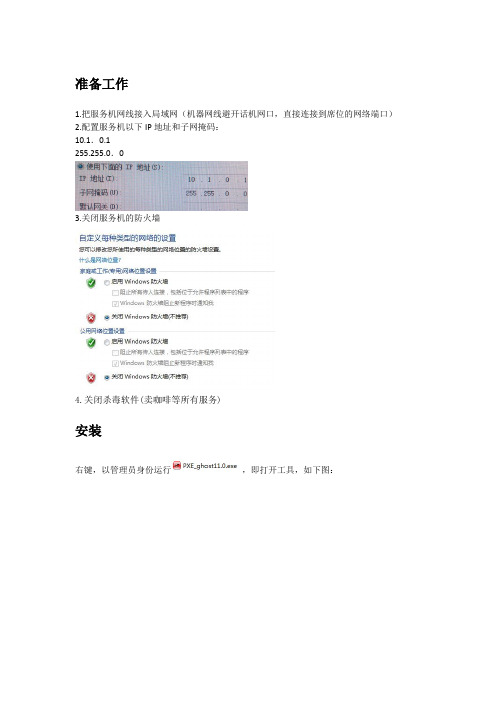
准备工作
1.把服务机网线接入局域网(机器网线避开话机网口,直接连接到席位的网络端口)
2.配置服务机以下IP地址和子网掩码:
10.1.0.1
255.255.0.0
3.关闭服务机的防火墙
4.关闭杀毒软件(卖咖啡等所有服务)
安装
右键,以管理员身份运行,即打开工具,如下图:
选择全盘网刻,浏览选择本地的镜像文件(非C盘路径下,路径名称全英文字符)
点击“开始网刻”后,会弹出两个窗口,如下图:
所以在任务栏,会有三个相关的图标:
接收端开始接受程序传递后,发送端的界面如下:
镜像发送完成后,提示传送完成。
可能碰到的异常报错:
接收端PC配置:
客户机准备
开启PC,多次快速按F12,进入设备开启菜单,移动光标至第二项,回车选择第二项:network1:。
等待出现接收传递的界面。
如下图:
刻录
传递完成后,接收端机器自动启动windows系统后续修改配置:
修改IP
检查网络连接
修改计算机名称(BJ-PC100格式)
映射网络驱动器(agent/SV)
编辑windows凭据
检查USB接口开关
安装并配置Google浏览器。
PXE网克最详细图文教程

网刻服务器的IP应为: 10.1.1.1 奄码为: 255.0.0.0 GHOSTSRV会话名称:max客户端谁进去都懂的用了因为都是全中文菜单模式,在这里就不再介绍,以下为旧版模式.友情提醒:您也可以使用新版的网刻模式和旧版网刻模式结合,实现两批机器一起网刻.关于旧版本的网刻模式,依然是存在的.5.5S或更早旧版本里命令行模式NDIS2驱动网刻,选择此选项后,默认的会自动加载好您本机的网卡驱动,您可以使用NDISGO X (后面的X代表您的IP最后一组数字,如: 192.168.5.123 只需输入NDISGO 123 )来实现全盘网刻,因为启动此选项后已经自动加载好网卡驱动,本机的驱动都已经打完,不管任何网卡都只要输入NDISGO X 来实现全盘刻,和NDISGX X来实现单分区刻即可(当然首先还是要准备好服务器的情况下的,服务器IP设为:192.168.5.100,子奄码:255.255.255.0其它不用设,安全起见最好从起一下服务端,然后打开GHOSTSRV,把里面的会话名称设为:max一定要设为max才可连上),使用NDIS网刻时,无须再像PKT那样输入8139GO,DFE530GO等,不管任何网卡全盘刻只要输入NDISOGO x (x为客户机的IP最后一位,如192.168.5.1 只须输入NDISGO 1 而不是NDISGO 192.168.5.1 且不能使用100和超过255的后面IP)如果您的PKT驱动不能网刻或没有驱动的话,可以试试用NDIS驱动来网刻!PXE网克最详细图文教程(超级一键网克)(图) 安全中国 更新时间:2009-06-11 01:15:49 责任编辑:高远热点:刚才在论坛里看到有朋友做了maxdos的网克教程,但是那是基于客户机已有操作系统的情况下的,必须先在客户机安装好maxdos才行。
否则就要从u盘或光盘启动后才行,但是这样做有的时候也不太方便。
其实现在的大部分机器都是支持pxe启动的,所以一时兴起,就做了一个详细的教程和朋友们分享一下,客户机原来有没有系统都一样,哪怕是全新的没分区的硬盘也可以。
诚龙网维全自动pe网刻工具图文教程

网管必学:诚龙网维全自动PXE网刻工具图文教程软件界面设置完毕后,我们单击这里的“开始网克”,出现以下提示时,单击"确定",服务器就准备完毕了;Ghost网克服务器二、客户机的设置现在的主板中,基本上都已经集成了网络启动功能,因此,我们只需要在BIOS 中,将第一启动设置为网卡启动就可以了;(小知识:有关主板如何设置网络启动,可以在主板说明书中找到;大家可以参考下说明书;如有任何问题,您也可以到:ask 来提问,我们将尽量详细为您解答;)下面,我们将以老式REL8139网卡为例,说明如何进行网卡设置:Realtek RTL 8139网卡设置按下电源开关,系统开始自检,当自检完硬盘、光驱后,出现以下提示:Realtek RTL 8139 (A/B/C)/RTL8130 Boot Agent Press Shift-F10 to configue……此信息默认为停留3秒钟,此时,按下SHIFT--F10进入网卡配置菜单,共有四个选择:1.Network Boot Protocol (PXE RPL)按空格改变网络引导协议2.Boot order (Rom Disable禁止BOOR ROM引导Int 18h先从BIOS设置中的次序引导Int19h先从BOOT ROM引导PnP/BEV从BBS引导)3.Show config Message (Enable Disable)启动时是否显示SHIFT—F10 4.Show Message time (3 seconds 4seconds 5seconds 8seconds10seconds) 启动时shift—f10提示信息停留的时间。
新网卡的Boot order 选项为禁止BOOT引导,所以,所有新网卡必须进入设置程序,将其设为INT18 或INT19设置完毕后,按F4保存退出。
故障1:有些主板与PXE BOOTROM不兼容,不出现SHIFT—F10提示,或者出现E—28提示BIOS结构与BOOT ROM不一致。
pxe网络GHOST图文详细教程
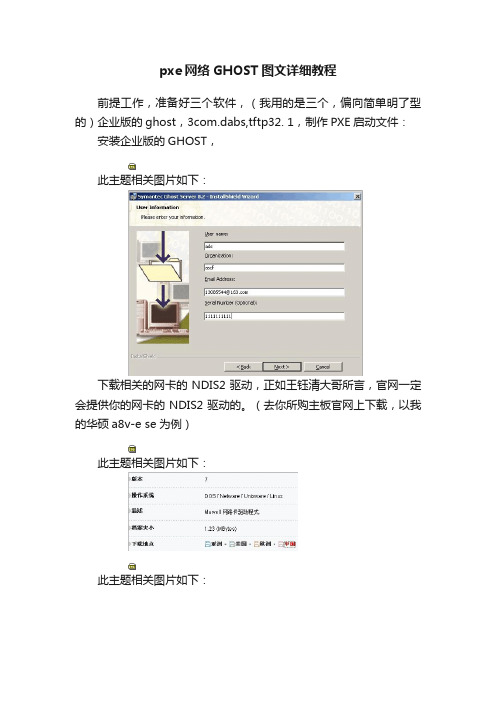
pxe网络GHOST图文详细教程前提工作,准备好三个软件,(我用的是三个,偏向简单明了型的)企业版的ghost,3com.dabs,tftp32. 1,制作PXE启动文件:安装企业版的GHOST,此主题相关图片如下:下载相关的网卡的NDIS2驱动,正如王钰清大哥所言,官网一定会提供你的网卡的NDIS2驱动的。
(去你所购主板官网上下载,以我的华硕a8v-e se为例)此主题相关图片如下:此主题相关图片如下:然后用企业版的GHOST编译一个*.sys文件,照着我的图做吧。
你已经安装了企业版GHOST,在程序里会有一个symantec ghost 选择第二项,Ghost boot wizard此主题相关图片如下:制作PXE网克所要的文件,有两个TCP/IP network 的东东是不?我们选择带有GHOST的那项,至于为什么,不多讲明,我们要的是网克,不带GHOST怎么刻?此主题相关图片如下:点一步,我们会发现好多已经加载好的驱动,但没有我想要的,所以我得重新增加,选择ADD,此主题相关图片如下:会出现两种驱动类型,我们下的是NDIS2驱动,所以选择ndis2 driver,然后浏览到你所下的*.dos文件此主题相关图片如下:此主题相关图片如下:下一步,之后,会提示你给他起个名字,随便起啦,我叫他123此主题相关图片如下:再下一步,会提示你使用什么样的DOS系统,他默认是PC-DOS,MS-DOS要软件从98安装盘中提出。
就按默认走吧,条件有限,反正知道怎么做才重要。
此主题相关图片如下:下一步,下一步,会提示你是用DHCP(自动分配IP)还是指定IP(你自己选择吧,选择指定IP的只是给自己增加工作。
)我选择是的是DHCP此主题相关图片如下:下一步啦,会出现给他起个名字,保存到桌面,我叫他1.sys(我们要的就是这个文件,),呵呵此主题相关图片如下:此主题相关图片如下:等下继续,累死了(下面就要用到3com-dabs了)此主题相关图片如下:粗略安装吧:此主题相关图片如下:制作PXE启动文件,程序里的3com boot services 我们选择boot image editor 制作映像文件此主题相关图片如下:此主题相关图片如下:到这里,我选择PXE menu boot:此主题相关图片如下:选择(Add)你刚才制作的1.sys文件,然后save,制作成*.pxe此主题相关图片如下:此主题相关图片如下:3COM-dabs使命完成了。
pxe网刻方法

5、设置ip地址使用192.168.1.0/24(我的是这样设置的)本服务器尽量不要与网吧其它主机在同一个段内(避免冲突),也可以使用172.16.0.0/16这样的端。
6、如果想使用此服务器可以直接上internet,可以添加第二组ip,并指定网关为你的代理服务器地址(网关只能添加一组,否则不能上网别来找我)
7、最好升级打好补丁(此项可选)
三、Intel PXE-PDK2.0安装
1、进入PXE200-PDK目录,执行setup.exe开始安装PXE。(在这里下载pxe20-pdk1.exe)
2、当到达Select Components时,选择“Install with windows NT4 Server CD”(也可以选择Install without windows NT 4...),并将NT4.0安装盘放入光驱,再单击“Next”按钮,在“Select the configuration of the PXE Server”选项中,选择前三项,然后重启计算机。
4、 之后,将有更多的讯息在用户端与服务器之间作应答, 用以决定启动参数。 BootPROM 由 TFTP 通讯协议从服务器下载开机映像档, 这个映像档就是软盘的映象文件。
5、 工作站使用TFTP 协议接收启动文件后,将控制权转交启动块,引导操作系统,完成远程启动。
二、服务器的安装和配置
pxe网刻方法
一、 PXE无盘启动的基本工作原理
PXE是Preboot Execution Environment的缩写。它们的不同之处为:一个是静态路由,一个动态路由。不难理解:RPL是根据网卡上的ID号加上其它的记录组成的Frame向server发出请求,而server那里早已经有了这个ID数据,匹配成功则进行远程启动;PXE是则是根据服务器端收到的工作站MAC地址(就是网卡号),使用DHCP服务给这个MAC地址指定一个IP地址,每次重启动可能同一台工作站有与上次启动有不同的IP,动态分配地址。下面以工作站引导过程说明PXE的原理:
2018-2019-pxe网刻工具-精选word文档 (4页)
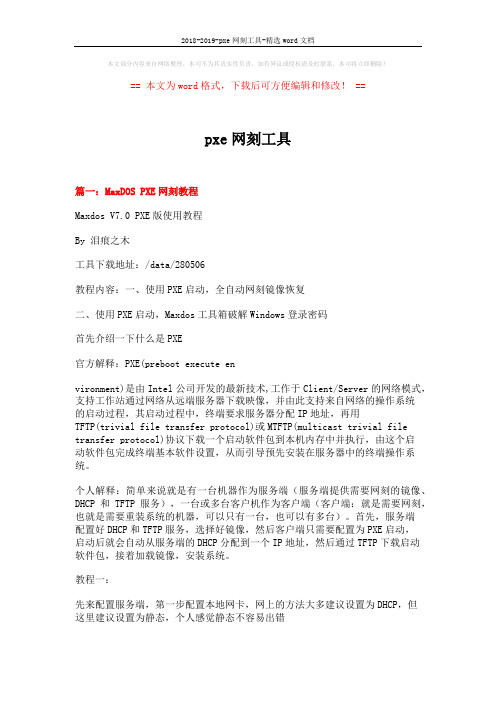
本文部分内容来自网络整理,本司不为其真实性负责,如有异议或侵权请及时联系,本司将立即删除!== 本文为word格式,下载后可方便编辑和修改! ==pxe网刻工具篇一:MaxDOS PXE网刻教程Maxdos V7.0 PXE版使用教程By 泪痕之木工具下载地址:/data/280506教程内容:一、使用PXE启动,全自动网刻镜像恢复二、使用PXE启动,Maxdos工具箱破解Windows登录密码首先介绍一下什么是PXE官方解释:PXE(preboot execute environment)是由Intel公司开发的最新技术,工作于Client/Server的网络模式,支持工作站通过网络从远端服务器下载映像,并由此支持来自网络的操作系统的启动过程,其启动过程中,终端要求服务器分配IP地址,再用TFTP(trivial file transfer protocol)或MTFTP(multicast trivial file transfer protocol)协议下载一个启动软件包到本机内存中并执行,由这个启动软件包完成终端基本软件设置,从而引导预先安装在服务器中的终端操作系统。
个人解释:简单来说就是有一台机器作为服务端(服务端提供需要网刻的镜像、DHCP和TFTP服务),一台或多台客户机作为客户端(客户端:就是需要网刻,也就是需要重装系统的机器,可以只有一台,也可以有多台)。
首先,服务端配置好DHCP和TFTP服务,选择好镜像,然后客户端只需要配置为PXE启动,启动后就会自动从服务端的DHCP分配到一个IP地址,然后通过TFTP下载启动软件包,接着加载镜像,安装系统。
教程一:先来配置服务端,第一步配置本地网卡,网上的方法大多建议设置为DHCP,但这里建议设置为静态,个人感觉静态不容易出错图1:只需要配置上IP和掩码即可这里的配置是: IP:10.0.0.1 ,网关:255.0.0.0(可以自由发挥,没有限制)配置好网卡之后,解压Macdos工具包,运行MaxNGS.exe图2:解压后的Macdos文件,运行MaxNGS.exe这里可以看到MacDOS工具的界面了需要配置的选项如下:在输入方案名称的输入框内输入一个方案名称,自由发挥即可选择克隆任务这里我们选择:恢复镜像(网络克隆),创建镜像选项和平时利用Ghost系统备份一样,只不过将备份的文件可以直接放到服务端而已,用的情况不多选择克隆模式这里选择:PXE模式(网络启动)选择镜像文件:找到自己镜像的存放位置选上图3:Maxdos网刻服务端界面图4:方案名称:PXE;克隆任务:恢复镜像;克隆模式:PXE模式;镜像:WINXPSP3.GHO这里都配置好之后,点下一步。
PXE网刻图文教程 包含客户端设置1
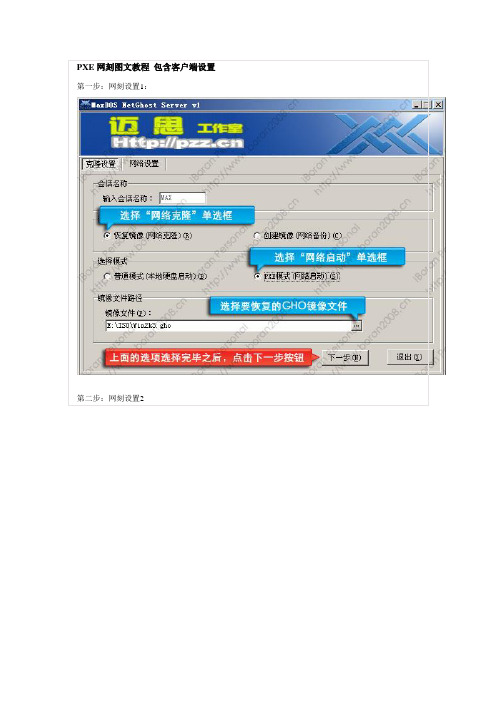
PXE网刻图文教程包含客户端设置第一步:网刻设置1:
第二步:网刻设置2
注意:
红色方框“1”的位置,如果仅仅是恢复一台PC(大多数情况是恢复一台计PC)建议选中该复选框,并且在后面的数量中选择“1”。
这样,只要有一台客户端PC连接到GhostSrv上之后,就会自动开始网络恢复了。
第三步:设置完成
注意:
红色方框“2”的位置,MAXDOS.PXE文件就是网络PXE引导启动所需要的文件,此处不需要做任何修改。
下面的“TFTP目录”需要选择当前MAXNGS.exe所在的目录。
其实MAXNGS.exe就是TFTP Server+GhostSrv的集合体。
红色方框“3”的位置,完全设置完毕点击“完成设置”按钮,GhostSrv自动启动之后,需要点击此处的两个按钮,以启动相应的服务,为客户端的网络启动引导做准备。
以下是客户端端的操作:
第一步:重新启动计算机,进入BIOS设置界面,选择启动设备顺序为网卡最优先。
第二步:选择“全自动网网络克隆”
第三步:Ghost客户端以网络克隆方式启动起来了,开始恢复客户端PC的系统盘分区,稍等片刻之后,全新的系统就恢复完毕了。
dongtaodays。
诚龙网刻图文教程

在我们维护大批电脑时,常常会遇到批量安装操作系统,尤其是网吧;如果网吧规模达到几十台,按照原来的传统安装方式,恐怕要安装个几天;随着电脑技术的发展,网络批量克隆安装系统已经越来越成熟,今天,我们将以诚龙网络克隆工具为例,一起来学习下它的使用方式。
所需工具:1、诚龙网维全自动PXE网刻工具11.02、已经安装好系统后备份的ghost镜像文件使用步骤:一、网克服务器的设置1、断开本网络与其它网络的连接(保证在网络内没有DHCP服务器)。
由于该工具中含有DHCP服务器,所以局域网内必须关闭相关的DHCP服务器,在网吧中,一般只有路由器带有DHCP功能,所以在网络克隆的时候,最好首先关闭路由器,以免客户机在寻找IP地址时出错。
(小知识:DHCP服务器通俗点说,就是能够自动分配IP地址的服务器,网吧中的路由器一般都带有DHCP自动IP地址分配功能)2、清除服务器端ip地址。
因为该工具会自动设置你计算机的IP地址,所以一般我们建议将网克服务器的IP地址设为自动获取,这样相对来说,不容易出现IP地址分配出错的情况。
3、运行“诚龙网维全自动PXE网刻工具11.0.exe”,进行必要的设置后,点击--开始网刻。
如下图中描述,单击浏览选择系统镜像后,在上面选择网克的类型,一般来说,我们只单纯的克隆C盘以实现系统重新安装;当然,在全新安装网吧系统时,我们就可以选择全盘网络克隆了;软件界面设置完毕后,我们单击这里的“开始网克”,出现以下提示时,单击"确定",服务器就准备完毕了;Ghost网克服务器二、客户机的设置现在的主板中,基本上都已经集成了网络启动功能,因此,我们只需要在BIOS中,将第一启动设置为网卡启动就可以了;(小知识:有关主板如何设置网络启动,可以在主板说明书中找到;大家可以参考下说明书;如有任何问题,您也可以到: ask 来提问,我们将尽量详细为您解答;)下面,我们将以老式REL8139网卡为例,说明如何进行网卡设置:Realtek RTL 8139网卡设置按下电源开关,系统开始自检,当自检完硬盘、光驱后,出现以下提示:Realtek RTL 8139 (A/B/C)/RTL8130 Boot Agent Press Shift-F10 to configue……此信息默认为停留3秒钟,此时,按下SHIFT--F10进入网卡配置菜单,共有四个选择:1. Network Boot Protocol (PXE RPL)按空格改变网络引导协议2. Boot order (Rom Disable禁止BOOR ROM引导Int 18h先从BIOS设置中的次序引导Int19h先从BOOT ROM引导PnP/BEV从BBS引导)3. Show config Message (Enable Disable)启动时是否显示SHIFT—F104. Show Message time (3 seconds 4seconds 5seconds 8seconds 10seconds) 启动时shift—f10提示信息停留的时间。
诚龙网刻
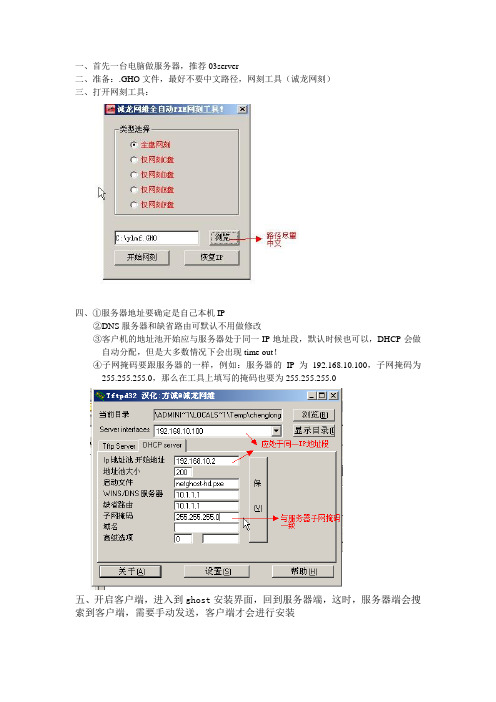
一、首先一台电脑做服务器,推荐03server
二、准备:.GHO文件,最好不要中文路径,网刻工具(诚龙网刻)
三、打开网刻工具:
四、①服务器地址要确定是自己本机IP
②DNS服务器和缺省路由可默认不用做修改
③客户机的地址池开始应与服务器处于同一IP地址段,默认时候也可以,DHCP会做
自动分配,但是大多数情况下会出现time out!
④子网掩码要跟服务器的一样,例如:服务器的IP为192.168.10.100,子网掩码为
255.255.255.0,那么在工具上填写的掩码也要为255.255.255.0
五、开启客户端,进入到ghost安装界面,回到服务器端,这时,服务器端会搜索到客户端,需要手动发送,客户端才会进行安装
六.由于本次试验在虚拟机上实现,需要将服务器端的网络连接改为桥接方式。
诚龙网维全自动PXE网刻工具图文教程

网管必学:诚龙网维全自动PXE网刻工具图文教程在我们维护大批电脑时,常常会遇到批量安装操作系统,尤其就是网吧;如果网吧规模达到几十台,按照原来的传统安装方式,恐怕要安装个几天;随着电脑技术的发展,网络批量克隆安装系统已经越来越成熟,今天,我们将以诚龙网络克隆工具为例,一起来学习下它的使用方式。
所需工具:1、诚龙网维全自动PXE网刻工具11、02、已经安装好系统后备份的ghost镜像文件使用步骤:一、网克服务器的设置1、断开本网络与其它网络的连接(保证在网络内没有DHCP服务器)。
由于该工具中含有DHCP服务器,所以局域网内必须关闭相关的DHCP服务器,在网吧中,一般只有路由器带有DHCP功能,所以在网络克隆的时候,最好首先关闭路由器,以免客户机在寻找IP地址时出错。
(小知识:DHCP服务器通俗点说,就就是能够自动分配IP地址的服务器,网吧中的路由器一般都带有DHCP自动IP地址分配功能)2、清除服务器端ip地址。
因为该工具会自动设置您计算机的IP地址,所以一般我们建议将网克服务器的IP地址设为自动获取,这样相对来说,不容易出现IP地址分配出错的情况。
3、运行“诚龙网维全自动PXE网刻工具11、0、exe”,进行必要的设置后,点击--开始网刻。
如下图中描述,单击浏览选择系统镜像后,在上面选择网克的类型,一般来说,我们只单纯的克隆C盘以实现系统重新安装;当然,在全新安装网吧系统时,我们就可以选择全盘网络克隆了;软件界面设置完毕后,我们单击这里的“开始网克”,出现以下提示时,单击"确定",服务器就准备完毕了;Ghost网克服务器二、客户机的设置现在的主板中,基本上都已经集成了网络启动功能,因此,我们只需要在BIOS中,将第一启动设置为网卡启动就可以了;(小知识:有关主板如何设置网络启动,可以在主板说明书中找到;大家可以参考下说明书;如有任何问题,您也可以到: ask 来提问,我们将尽量详细为您解答;)下面,我们将以老式REL8139网卡为例,说明如何进行网卡设置:Realtek RTL 8139网卡设置按下电源开关,系统开始自检,当自检完硬盘、光驱后,出现以下提示:Realtek RTL 8139 (A/B/C)/RTL8130 Boot Agent Press Shift-F10 to configue……此信息默认为停留3秒钟,此时,按下SHIFT--F10进入网卡配置菜单,共有四个选择:1. Network Boot Protocol (PXE RPL)按空格改变网络引导协议2. Boot order (Rom Disable禁止BOOR ROM引导Int 18h先从BIOS设置中的次序引导Int19h先从BOOT ROM引导PnP/BEV从BBS引导)3. Show config Message (Enable Disable)启动时就是否显示SHIFT—F104. Show Message time (3 seconds 4seconds 5seconds 8seconds 10seconds) 启动时shift—f10提示信息停留的时间。
网刻教程-成龙网刻-

欢迎纠错,一起学习,QQ:304773127
网刻1——成龙网克
网刻的前提是要一个能正常使用的系统作为网刻服务器,还有有一个系统的gho文件,客户机与服务器要在同一个网段,客户机的需求是:1、如果gho文件只是一个分区的备份文件的话,那么客户机的就应该是原来分好区的了;2、如果gho文件是一个全盘备份的分区的话,那么对客户机没有什么特别的要求,不过一般我们的gho文件都只是备份分区的啦,所以你客户机原来没有做分区的话就不要说为什么网刻时出错。
Gho文件的制作
网刻软件的准备
首先要准备一个软件,软件的名字叫PXE_ghost11.0,中文名叫诚龙网刻,长相如下:
打开软件,第一步要点击恢复IP,
开始网刻
做好服务器端的设置之后,设置客户机从网卡启动(别说这个都不会哦),设置好后客户机会自动通过网卡去搜索,搜索到之后它会自动连接到服务器上去,客户机将出现下面的界面:
服务器端出现以下界面:
点击发送之后,全自动了,等待吧,系统将自动完成安装
另外要注意一个问题,好像不能跨操作系统来网刻,xp刻到原来是2003的机器上会出错,除非你是全盘刻过去。
网刻2——奇东网刻
1)奇东网刻软
对分区克隆工作站选择C盘然后先择分区镜象进行刻隆
2)
选择好全盘镜象全盘网刻如下
全盘网刻必须要选择磁盘然后点接受客户端
设置下边的客户机从网卡启动就OK了
网刻3——万能网刻
选择0和1都可以只是网刻采用的协议不一样我这里选0
选择0是刻客户机C盘
对C盘刻隆要选择克隆分区然后选择做好的C盘镜象点接受客户端下边的客户机以网卡启动
对全盘网刻
选择1进行全盘网刻
然后下边的客户机以网卡启动就OK了。
PXE网刻教程完全版教你如何制作自己的DOS网卡驱动
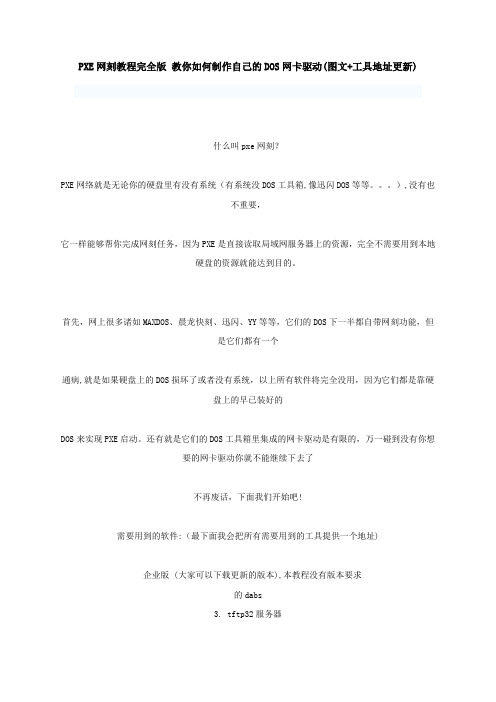
PXE网刻教程完全版教你如何制作自己的DOS网卡驱动(图文+工具地址更新)什么叫pxe网刻?PXE网络就是无论你的硬盘里有没有系统(有系统没DOS工具箱,像迅闪DOS等等。
),没有也不重要,它一样能够帮你完成网刻任务,因为PXE是直接读取局域网服务器上的资源,完全不需要用到本地硬盘的资源就能达到目的。
首先,网上很多诸如MAXDOS、晨龙快刻、迅闪、YY等等,它们的DOS下一半都自带网刻功能,但是它们都有一个通病,就是如果硬盘上的DOS损坏了或者没有系统,以上所有软件将完全没用,因为它们都是靠硬盘上的早已装好的DOS来实现PXE启动。
还有就是它们的DOS工具箱里集成的网卡驱动是有限的,万一碰到没有你想要的网卡驱动你就不能继续下去了不再废话,下面我们开始吧!需要用到的软件:(最下面我会把所有需要用到的工具提供一个地址)企业版 (大家可以下载更新的版本),本教程没有版本要求的dabs3. tftp32服务器v11首先安装完 Symantec 企业版后打开 ghost boot wizard 后拉到最下面找到选其 TCP/IP Network Ghost Client Boot Image 按下一步然后我们会看到很多网卡驱动,这里不管这么多,点击左边的Add这里是非常关键的一部,因为网刻的速度快慢取决与网卡驱动的,我现在就开制作一个DOS下的网卡驱动吧选择NDIS2 Driver打开setup 选择你的NDIS2 网卡驱动,在这里要声明下,这个NDIS2的驱动一般都会在你的主板驱动光盘里能找到它们通常会由一个名为NDIS2的文件夹来存放的,里面的文件通常会有一个*.dos 的后缀文件然后我们利用setup来选定这个文件夹(很多人自己手动制作驱动不成功就是这个原因)必须正确的找到ndis2的驱动文件夹.我以一个华硕主板为例,驱动是我在官网上找到的,一般我都会到台湾的官网下载,因为内地官网DOS网卡驱动一般找不到的,不知道是不是它们太懒不放上去.- -! 有光盘就用光盘里的驱动吧,一样的,然后指向了NDIS2文件夹以后,就会出现下图这样然后点确定,在驱动列表里就会出现你刚才制作的一个驱动,我们给它们命名一个名字M2V接着选择 M2V 下一步下一步下一步....直到见到选择驱动的存放路径,我给它命名为m2v 无需后缀.再点下一步,最后点Finish 完成,以上我们已经制作好了一个网卡驱动了,驱动我存放再桌面叫接下来我们开始制作PXE启动程序安装3COM的dabs 打开打开Boot Image editor选择第三项 create a pxe menu boot file...点击Add,选择browse...找到刚才我制作的网卡驱动选择右边的VIEW。
- 1、下载文档前请自行甄别文档内容的完整性,平台不提供额外的编辑、内容补充、找答案等附加服务。
- 2、"仅部分预览"的文档,不可在线预览部分如存在完整性等问题,可反馈申请退款(可完整预览的文档不适用该条件!)。
- 3、如文档侵犯您的权益,请联系客服反馈,我们会尽快为您处理(人工客服工作时间:9:00-18:30)。
网管必学:诚龙网维全自动PXE网刻工具图文教程
在我们维护大批电脑时,常常会遇到批量安装操作系统,尤其就是网吧;如果网吧规模达到几十台,按照原来的传统安装方式,恐怕要安装个几天;随着电脑技术的发展,网络批量克隆安装系统已经越来越成熟,今天,我们将以诚龙网络克隆工具为例,一起来学习下它的使用方式。
所需工具:
1、诚龙网维全自动PXE网刻工具11、0
2、已经安装好系统后备份的ghost镜像文件
使用步骤:
一、网克服务器的设置
1、断开本网络与其它网络的连接(保证在网络内没有DHCP服务器)。
由于该工具中含有DHCP服务器,所以局域网内必须关闭相关的DHCP服务器,在网吧中,一般只有路由器带有DHCP功能,所以在网络克隆的时候,最好首先关闭路由器,以免客户机在寻找IP地址时出错。
(小知识:DHCP服务器通俗点说,就就是能够自动分配IP地址的服务器,网吧中的路由器一般都带有DHCP自动IP地址分配功能)
2、清除服务器端ip地址。
因为该工具会自动设置您计算机的IP地址,所以一般我们建议将网克服务器的IP地址设为自动获取,这样相对来说,不容易出现IP地址分配出错的情况。
3、运行“诚龙网维全自动PXE网刻工具11、0、exe”,进行必要的设置后,点击--开始网刻。
如下图中描述,单击浏览选择系统镜像后,在上面选择网克的类型,一般来说,我们只单纯的克隆C盘以实现系统重新安装;当然,在全新安装网吧系统时,我们就可以选择全盘网络克隆了;
软件界面
设置完毕后,我们单击这里的“开始网克”,出现以下提示时,单击"确定",服务器就准备完毕了;
Ghost网克服务器
二、客户机的设置
现在的主板中,基本上都已经集成了网络启动功能,因此,我们只需要在BIOS中,将第一启动设置为网卡启动就可以了;
(小知识:有关主板如何设置网络启动,可以在主板说明书中找到;大家可以参考下说明书;如有任何问题,您也可以到: ask 来提问,我们将尽量详细为您解答;)
下面,我们将以老式REL8139网卡为例,说明如何进行网卡设置:
Realtek RTL 8139网卡设置
按下电源开关,系统开始自检,当自检完硬盘、光驱后,出现以下提示:
Realtek RTL 8139 (A/B/C)/RTL8130 Boot Agent Press Shift-F10 to configue……
此信息默认为停留3秒钟,此时,按下SHIFT--F10进入网卡配置菜单,共有四个选择:
1. Network Boot Protocol (PXE RPL)按空格改变网络引导协议
2. Boot order (Rom Disable禁止BOOR ROM引导
Int 18h先从BIOS设置中的次序引导
Int19h先从BOOT ROM引导
PnP/BEV从BBS引导)
3. Show config Message (Enable Disable)启动时就是否显示SHIFT—F10
4. Show Message time (3 seconds 4seconds 5seconds 8seconds 10seconds) 启动时shift—f10提示信息停留的时间。
新网卡的Boot order 选项为禁止BOOT引导,所以,所有新网卡必须进入设置程序,将其设为INT18 或INT19设置完毕后,按F4保存退出。
故障1:有些主板与PXE BOOTROM不兼容,不出现SHIFT—F10提示,或者出现E—28提示BIOS结构与BOOT ROM不一致。
此时便无法从芯片引导无盘WIN98。
解决方法就是:更新BOOT ROM版本。
另外,此类主板主要就是AMI版本的BIOS,在AWORD BIOS版本上的主板则很少出现。
片刻后工作站从服务器上获取IP地址出现,并下载所需文件,等待服务器传输ghost文件。
网卡启动后的界面
客户机(分机)准备好时的界面
在出现以上界面后,表明客户机已经准备好,此时将所有客户机设置BIOS后,使用网卡启动到这个界面,我们就可以单击服务器Ghost网克服务器里的“发送”按钮实现网克了;
服务器的Ghost服务器中应该显示已经准备好的客户机IP地址
单击发送按钮后,就可以瞧到进度条慢慢增加
三:常见问题
1、如果主板不带网卡启动功能,则该软件不能作为服务器来进行网克,所以大家在配置网吧或者进行网克前,首先必须确定主板支持网络启动;
2、某些主板可能出现读取不到服务器IP地址,或者还没启动到Ghost界面就卡死了,这表明该软件并不适合该主板,实例中,映泰520芯片之前的主板可能会出现不支持的现象;不过可以通过升级BIOS来解决该问题;
3、在网络克隆时,可能有一台电脑死机,从而导致整体克隆速度变慢或者停止,此时可以通过按客户机的Num Lock键,瞧灯就是否亮或灭来判断电脑就是否死机,凡就是死机的电脑,应该立即拔掉该电脑的网线,以免出现长时间的等待;
4、网克完毕后,所有客户机将会自动重新启动,此时应该马上停止网克服务器,关闭程序,以免再次进入到网克等待状态,当然,即便不关闭服务器,也不会影响到已经刻好的系统;。
